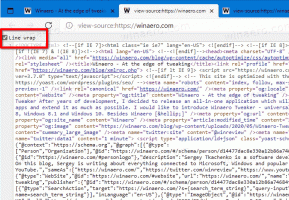Mainiet ekrāna spilgtumu, izmantojot reģistra kniebienu
Pareizs ekrāna spilgtums ir ļoti svarīgi. Ja daudz strādājat pie datora, nepareizs ekrāna spilgtuma līmenis var izraisīt acu nogurumu un izlādēt ierīces akumulatoru, ja tā nedarbojas no maiņstrāvas avota. Spilgtuma maiņa ir svarīga arī tad, ja saulainā dienā maināt savu vidi no telpas birojā uz ārpusi. Šajā rakstā mēs redzēsim, kā mainīt ekrāna spilgtumu, veicot reģistra kniebienu.
Ir vairāki veidi, kā mainīt ekrāna spilgtumu operētājsistēmā Windows 10, neizmantojot reģistra kniebienu. Es tos apskatīju iepriekšējā rakstā:
Kā mainīt ekrāna spilgtumu operētājsistēmā Windows 10
Piezīme. Lai gan lielākā daļa pārnēsājamo ierīču, piemēram, klēpjdatoru vai planšetdatoru, atbalsta ekrāna spilgtuma nomaiņu kastē, lielākā daļa galddatoru tiek piedāvāti bez šīs iespējas, jo displeja aparatūrai ir savs spilgtums kontrole. Lai tālāk aprakstītā metode darbotos, ir nepieciešams displejs ar atbilstošu aparatūras atbalstu. Tāpat, iespējams, būs jāatjaunina displeja draiveri. Piemēram, programmatūras spilgtuma iestatījumi, kas tieši maina displeja fona apgaismojumu, var nedarboties, ja jums ir vecs CRT monitors.
Ir iespējams mainīt ekrāna spilgtumu, veicot reģistra kniebienu. Spilgtuma līmeni var mainīt katram enerģijas plānam.
Lai mainītu ekrāna spilgtumu, veicot reģistra kniebienu, rīkojieties šādi.
- Atveriet paaugstinātu komandu uzvedni un ierakstiet vai kopējiet un ielīmējiet šo komandu:
powercfg /L
- Izvadē redzēsit GUID katram pieejamajam enerģijas plānam. Skatiet šādu ekrānuzņēmumu:
- Ievērojiet tā enerģijas plāna GUID, kuram vēlaties mainīt ekrāna spilgtumu. Piemēram, augstas veiktspējas jaudas shēmas GUID ir 8c5e7fda-e8bf-4a96-9a85-a6e23a8c635c.
- Tagad atveriet reģistra redaktora programmu.
- Iet pie atslēgas.
HKEY_LOCAL_MACHINE\SYSTEM\CurrentControlSet\Control\Power\User\PowerSchemes\8c5e7fda-e8bf-4a96-9a85-a6e23a8c635c
Skatiet, kā pāriet uz reģistra atslēgu ar vienu klikšķi. Aizstāt ar 8c5e7fda-e8bf-4a96-9a85-a6e23a8c635c ar atbilstošo vērtību, ko ieguvāt 3. darbībā.
- Kreisajā pusē izvērsiet atslēgu koku līdz atslēgai HKEY_LOCAL_MACHINE\SYSTEM\CurrentControlSet\Control\Power\User\PowerSchemes\jūsu guid\7516b95f-f776-4464-8c53-06167f40cc99\aded5e82-b909-4619-9949-f5d71dac0bcb. Ja jums nav šādas atslēgas, jums tā ir jāizveido.
Padoms. Ja tiek parādīts šāds kļūdas ziņojums "Jums nav nepieciešamo atļauju, lai izveidotu jaunu atslēgu", palaidiet regedit.exe izmantojot ExecTI. Tas atrisinās atļaujas problēmu. - Labajā pusē mainiet vai izveidojiet šādas 32 bitu DWORD vērtības
ACSettingIndex - norāda ekrāna spilgtuma līmeni decimāldaļās no 0 līdz 100, kad tas ir pievienots.
DCSettingIndex for — norāda ekrāna spilgtuma līmeni decimāldaļās no 0 līdz 100, kad darbojas akumulators.
Manā gadījumā tie ir iestatīti attiecīgi 90% un 50%. - Atkārtojiet šīs darbības visām strāvas shēmām, kuras vēlaties modificēt, un esat pabeidzis.
Izmantojot iepriekš aprakstīto reģistra pielāgošanas metodi, varat ātri mainīt ekrāna spilgtuma iestatījumus savā ražošanas vidē. Tas ir noderīgi arī tad, ja esat atkārtoti instalējis Windows savā klēpjdatorā vai planšetdatorā.